17.1 浏览 SoD 编目
通过 Identity Manager 用户界面的选项卡上的 操作,您可以执行以下操作:
-
定义责任分离 (SoD) 限制(或规则)。
-
定义如何处理限制异常的请求。
SoD 限制表示一个使得两个同一级别的角色互斥的规则。如果用户已是一个角色,则不能为第二个角色,除非允许该限制存在异常。可以定义是始终允许对该限制的异常,还是仅通过批准流程允许。
17.1.1 查看责任分离限制
-
在操作列表中单击 。
User Application 会显示当前在编目中定义的责任分离限制的列表。

过滤责任分离列表
-
在显示内容的右上角单击按钮。
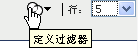
-
在对话框中指定限制名称或说明的过滤字符串。
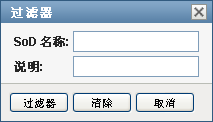
-
单击来应用您的选择准则。
-
要去除当前过滤器,请单击。
设置页面的最大行数
-
单击“行”下拉列表并选择要在每页显示的行数:
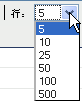
在责任分离列表中滚动
-
要在限制列表中滚动到另一个页面,请单击列表底部的“下一页”、“上一页”、“第一页”或“最后一页”按钮。
对责任分离列表排序
要对限制列表排序,请执行下列操作:
-
单击要作为排序依据的列的标题。
金字塔形状的排序指示符会指示哪一个列是新的排序列。升序排序时,排序指示符以正常的直立方式显示。
降序排序时,排序指示符以倒立方式显示。
初始排序列由管理员决定。
如果覆盖了初始排序列,则会将您的排序列添加到必选列的列表中。必选列使用星号 (*) 指示。
在修改限制列表的排序顺序时,您的自选设置会与您的其他用户自选设置一起保存到身份库中。
17.1.2 创建新的责任分离限制
-
在显示内容的顶部单击按钮:

User Application 会显示对话框:
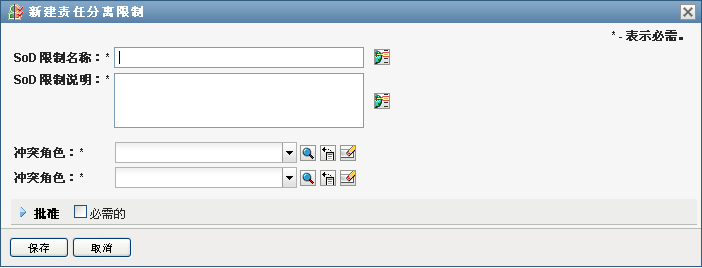
-
在 字段中提供限制的名称,并在 字段中输入说明。
-
在两个冲突角色字段中分别选择每个冲突角色。角色的选择顺序并不重要。
-
定义批准细节,如定义批准流程设置下所述。
定义批准流程设置
-
打开页面的部分。
-
指定批准细节,如下所述:
字段
说明
如果对于异常,SoD 限制需要批准,则选择该框。
如果对于异常,SoD 限制不需要批准,则取消选择该框。
如果希望使用在 SoD 批准定义中定义的默认批准者列表,则选择。如果选择,则页面会显示在批准定义中指定的批准者列表。您无法编辑该列表。
如果希望指定其他列表作为 SoD 限制定义的一部分,则选择。如果选择,则需要使用控件来指定将负责批准 SoD 异常的用户。
显示在页面中指定的批准者的只读列表。
通过它可以指定一个批准者列表,作为限制定义的一部分。
如果应将批准任务指派给一个或多个用户,请选择。如果应将批准任务指派给一个组,请选择。如果应将批准任务指派给一个或多个容器,请选择“容器”。如果应将批准任务指派给一个角色,请选择。
要查找特定用户、组或角色,请使用按钮。要更改列表中的批准者顺序或去除某个批准者,请参见部分 1.4.4, 常用用户操作。
17.1.3 编辑现有的责任分离限制
-
选择以前定义的角色并单击。
-
对角色设置进行更改,然后单击。
17.1.4 删除责任分离限制
-
选择以前定义的角色并单击。
17.1.5 刷新责任分离限制列表
-
单击。